Cómo Realizar una Búsqueda Inversa de Videos en Google o Mediante Herramientas de Terceros
¿Alguna vez te has encontrado con el término “búsqueda inversa de vídeos”? Quizás tengas mil preguntas sobre este tema. El propósito final de esta guía es comprender completamente el concepto de búsqueda de video inverso y brindarte más información sobre las múltiples herramientas que pueden facilitar este proceso.
Parte 1: ¿Qué es una Búsqueda de Video Inversa?
Para explicar el concepto en palabras mucho más simples, la búsqueda de video inversa te permite navegar por la base de datos de internet para descubrir el origen de cualquier imagen o video dado. Esta tecnología de motor de búsqueda funciona ingresando una imagen en particular y luego muestra una cantidad sustancial de resultados relacionados con esa imagen en particular. Utilizando algoritmos y otras características dentro de una imagen como el tamaño y la resolución, el motor de búsqueda encontró coincidencias para la búsqueda relevante.
Parte 2: ¿Por Qué es Importante la Búsqueda de Video Inversa?
¿Te preguntas cómo te beneficia la búsqueda de video inversa en tu vida práctica? La búsqueda inversa de video tiene algunos beneficios interesantes y es simplemente productiva de diversas maneras. La importancia de la búsqueda de video inversa se puede ver en los siguientes puntos:
- La función te ayuda a buscar contenido con derechos de autor y te protege de estafas y fraudes.
- Te permite identificar cualquier objeto o imagen dentro de tu video.
- Descubre e identifica cualquier ubicación para completar un determinado clip de video.
- La herramienta es impresionante para encontrar la fuente en línea de una imagen o video.
- Te permite verificar la autenticidad de una imagen o video no identificado subido en la plataforma de redes sociales.
Parte 3: ¿Cómo Realizar Una Búsqueda Inversa de Videos en Google?
La búsqueda inversa de videos de Google es muy confiable y eficiente al proporcionarte la base de datos relevante para tu búsqueda. Es gratuita de usar y no tiene limitaciones en el tamaño y tipo de archivo. Google tiene acceso a una cantidad ilimitada de repositorio de datos de imágenes y videos, lo que aumenta la posibilidad de encontrar la coincidencia deseada para ti.
Cómo realizar una búsqueda inversa de videos en Google en PC/Mac
Ya seas usuario de PC o Mac, el motor de búsqueda inversa de videos en Google te proporciona una manera más rápida y sencilla de buscar la imagen o video específico. Simplemente sigue los pasos a continuación para comenzar tu búsqueda inversa en Google ya sea con tu PC o Mac:
- Guarda algunas capturas de pantalla del video que deseas buscar en el motor de búsqueda de Google.
- Ve a la página de inicio de Google imágenes en la esquina derecha de la página.
Haz clic en el "ícono de la cámara" en Google imágenes.

- Elige una imagen de tu almacenamiento de archivos.
- Arrastra la imagen en la ventana.
Incluso si tienes el enlace URL de las imágenes, puedes copiarlo y pegarlo en la ventana para comenzar tu búsqueda.

- Para mejorar aún más los resultados, también puedes agregar palabras clave en tu búsqueda.
Google te mostrará resultados precisos de YouTube para tu búsqueda.

Cómo realizar una búsqueda inversa de videos en Google en teléfonos
La función de búsqueda inversa de videos también está disponible para teléfonos inteligentes, pero el ícono de la cámara no estará disponible en el menú de imágenes. Para iniciar una búsqueda inversa de videos a través de tus dispositivos inteligentes, sigue los siguientes pasos:
- Abre Google en el navegador Chrome.
- Desde la barra de tareas, selecciona la opción de tres puntos.
Selecciona "Solicitar sitio de escritorio" en el menú que hará que aparezca el ícono de la cámara en la barra de búsqueda.

- Ahora puedes cargar la imagen desde tu carrete de cámara o copiar y pegar la URL de la imagen deseada.
Para algunos dispositivos móviles, hay una forma mucho más simple de búsqueda inversa. Simplemente haz clic en la imagen y abre el menú emergente. Luego elige "Buscar en Google esta imagen". Y deja que comience tu búsqueda.
Parte 4: ¿Cómo hacer una Búsqueda Inversa de Video con Herramientas de Terceros?
En el mundo del marketing digital, los usuarios recurren a ciertas herramientas mejoradas de búsqueda inversa de video que no sean Google para verificar con precisión la autenticidad de cualquier video, imagen o trabajo en particular. Aquí se enumeran algunas herramientas de búsqueda inversa de video bien conocidas para brindarte una mejor orientación en la selección de la mejor entre ellas.
Berify
Berify es una herramienta de búsqueda inversa de video que te proporciona una cantidad considerable de coincidencias para tus imágenes y videos, ya que utiliza sus propios algoritmos junto con la búsqueda de imágenes de Google, Bing, Yandex, Baidu y otros motores de búsqueda de imágenes.
Berify domina otras herramientas de búsqueda de video debido a sus características enumeradas a continuación:
- Busca más de 800 imágenes para darte las imágenes y videos exactos o similares.
- Con Berify, puedes importar o cargar imágenes directamente desde las cuentas de redes sociales, Flickr y Dropbox sin necesidad de descargarlas primero.
- En comparación con otras herramientas de búsqueda, Berify utiliza miniaturas para ayudar a un usuario a encontrar un video robado.
- Berify te ahorra el problema diario de buscar y proteger tu trabajo de ser copiado, ya que realiza una búsqueda manual a diario y te envía un correo electrónico en caso de que tu contenido esté siendo robado.
Cómo hacer una búsqueda inversa de video usando Berify
Puedes comenzar tu búsqueda inversa siguiendo los siguientes pasos:
Ve a Berify.com

- Carga imágenes en la barra de búsqueda. La versión gratuita de Berify te permite agregar 5 imágenes en la opción de búsqueda.
- Berify ejecutará las imágenes a través de la base de datos y luego mostrará las imágenes exactas o similares para ti.
Personaliza tu búsqueda agregando frecuencia y etiquetas.

TinEye
TinEye, creado por la compañía Idee Inc. con sede en Toronto, fue el primer motor de búsqueda en introducir la tecnología de identificación de imágenes. Para buscar una imagen o video exacto, este motor de búsqueda utiliza conceptos informáticos, reconocimiento de patrones y aprendizaje automático.
Características:
- Es fácil de usar.
- Permite rastrear contenido con derechos de autor y proporciona una extensión para Firefox, Chrome y Safari.
- Incluso una imagen modificada puede ser rastreada utilizando TinEye.
- Con la versión gratuita de esta herramienta de búsqueda, puedes mantener un registro de tus búsquedas anteriores.
- La versión gratuita te permite buscar 150 imágenes por semana.
- La tecnología del motor de color te permite buscar un esquema de color específico y proporciona más de 20 millones de imágenes creativas de Flickr.
- Tiene un tamaño de carga limitado de 20 MB.
- No puedes buscar con la ayuda de palabras clave.
- No puede identificar ningún objeto o persona dentro de una imagen.
- El precio para ampliar el límite de búsqueda comienza en $200 por año.
Cómo hacer una búsqueda inversa de video usando TinEye
Sigue el procedimiento dado para comenzar tu búsqueda inversa de video usando TinEye:
- Toma capturas de pantalla del video que deseas buscar.
Abre el sitio web TinEye.com.

- Sube la imagen o copia y pega la URL de la imagen en la barra de búsqueda.
- TinEye mostrará resultados para tu búsqueda.
Shutterstock
El principal beneficio de usar la herramienta de búsqueda de Shutterstock es la disponibilidad de una sección separada para videos. Con datos para más de mil millones de imágenes y videos y aproximadamente un millón de usuarios, es una herramienta de búsqueda inversa de video bien conocida disponible en el mundo técnico.
Características:
- Filtrar los videos de los resultados de búsqueda es realmente fácil.
- Utiliza redes neuronales y aprendizaje automático para hacer que la búsqueda de un video sea más eficiente y productiva.
- Puedes elegir entre las etiquetas para realizar una búsqueda más profunda.
- El costo de la suscripción por mes es de £139.
Cómo hacer una búsqueda inversa de video usando Shutterstock
Sigue los siguientes pasos para comenzar tu búsqueda:
Ve a la página principal de Shutterstock.

- Haz clic en el ícono de la cámara en la barra de búsqueda.
- Carga tu imagen o copia la URL de la imagen en la barra de búsqueda.
- La imagen relacionada se mostrará.
CONCLUSIóN
La técnica de búsqueda inversa de videos es popular entre varios negocios, blogueros e incluso influencers de redes sociales para asegurarse de que su trabajo no sea copiado o modificado. Si solo quieres hacer una búsqueda inversa regular, entonces optar por la búsqueda inversa gratuita de Google debería ser tu elección principal.Pero si quiere evitar que le roben sus contenidos, la herramienta de búsqueda inversa basada en suscripciones le resultará fiable.
Preguntas Frecuentes
P1. ¿Existe un motor de búsqueda de video inverso?
R1. Google no ha desarrollado este tipo de técnica. Pero sí te permite buscar usando palabras clave y capturas de pantalla de un video.
P2. ¿Cómo hacer una búsqueda de video inversa?
R2. Puedes hacer una búsqueda inversa de video de forma gratuita con la ayuda de Google u otra herramienta de terceros disponible para la búsqueda inversa de videos.
P3. ¿Cómo encuentro la fuente de un video en Google?
R3. A través del método de búsqueda por palabras clave:
A través del método de búsqueda de video inverso:
- Toma algunas capturas de pantalla del video,
- Haz clic en el ícono con forma de cámara situado en la barra de búsqueda y carga las capturas de pantalla que tomaste del video.
- Presiona "Enter" y los resultados comenzarán a acumularse para ti.

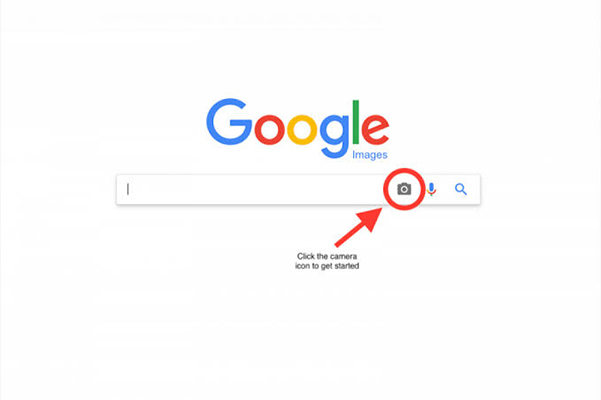
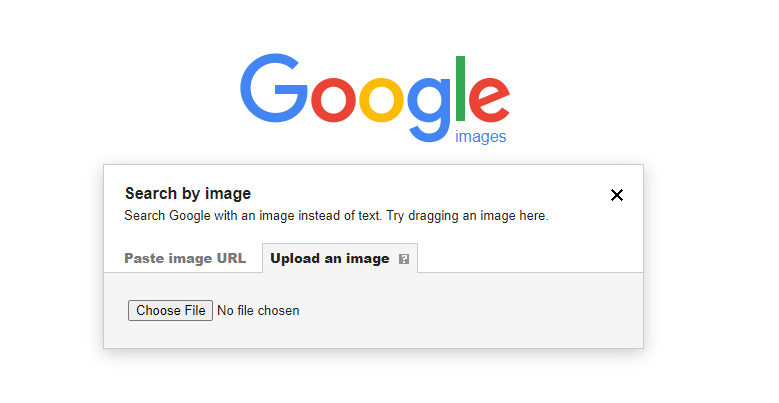
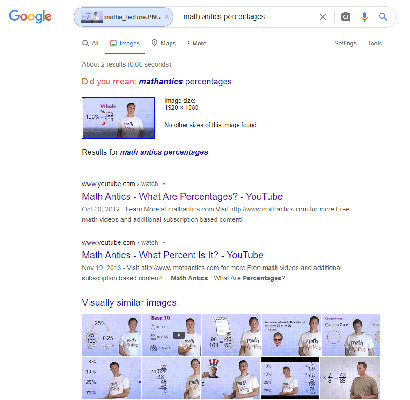


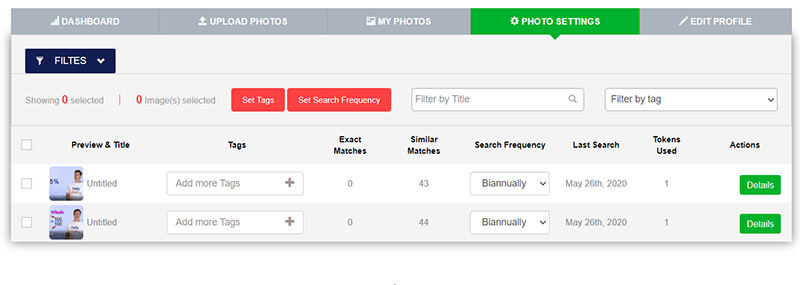


 HitPaw Univd
HitPaw Univd  HitPaw VikPea
HitPaw VikPea

Compartir este artículo:
Valorar este producto:
Juan Mario
Redactor jefe
Trabajo como autónomo desde hace más de cinco años. He publicado contenido sobre edición de video, edición de fotos, conversión de video y películas en varios sitios web.
Más ArtículosDejar un comentario
Introduce tu opinión sobre los artículos de HitPaw